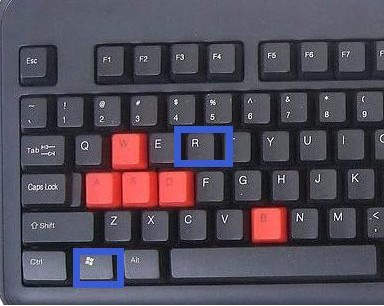PPT 2010中剪裁插入的视频的方法
发布时间:2025-11-12 14:57:23 本站作者 【 字体:大 中 小 】 浏览:1 次
刘经理担心,过于冗长的视频会影响客户接受力。因此,他需要对幻灯片中的视频进行剪裁,以便仅突出关键的内容。仅使用PPT 2010,他是否能够完成此项任务呢?答案是肯定的。
PPT 2010提供了简单易用的视频裁剪工具,刘经理只需执行简单的操作,即可快速完成视频裁剪的工作。
1、在幻灯片中,确保选中视频对象,然后切换到“视频工具”的“播放”上下文选项卡,在“编辑”选项组中单击【剪裁视频】按钮,如图1所示。

图1 剪裁视频
2、在随即打开的“剪裁视频”对话框中,拖拽视频预览区域下方的绿色滑块调整开始时间,而拖拽红色滑块调整结束时间,它们之间所截取的部分便是要保留的部分,如图2所示。

图2 截取保留片段
3、最后,单击【确定】按钮关闭“剪裁视频”对话框,此时,在幻灯片中,即可通过视频对象下方的播放控件,快速预览剪裁好的视频片断,如图3所示。

图3 剪裁好的视频
无需使用任何专业的视频处理工具,仅在PPT 2010中,经过简单的几步操作,就可以轻松完成视频的剪辑工作,真的非常方便,刘经理为此感到很骄傲。
至此,产品市场宣传片的基本内容都已制作完毕,接下来,刘经理需要为整个演示文稿设计一种梦幻的播放效果,以使幻灯片的播放更流畅,更能吸引客户的视线。

PPT 2007中撤销次数的设置方法


在PPT 2007中插入音乐的方法


PPT 2010中剪裁插入的视频的方法


制作PPT时常用的几种文字动画方案